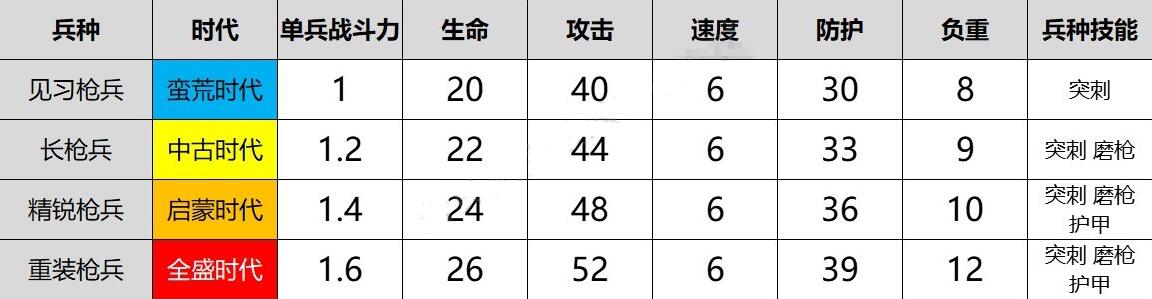如何设置文件为不可删除状态?
摘要:
将文件设置为不可删除,可以通过以下几种方法实现:,1. 权限设置:在文件或文件夹的属性中设置权限,只有管理员或特定用户才能删除或修改。,2. 隐藏文件:将文件或文件夹设置为隐藏属性,这样在常规浏览时不会显示,但仍然可以访问和编辑。,将文件变为不可删除并不意味着完全安全,因为高级用户或黑客仍有可能通过其他方式删除或修改文件,为了保护重要文件,建议使用加密和备份等更高级的防护措施。,任何尝试阻止合法用户删除文件的行为都可能违反法律和道德标准,请确保您的操作符合相关法律法规和道德标准。,仅供参考,如有需要,建议咨询计算机专家或相关技术人员。
将文件设置为不可删除,可以通过以下几种方法实现:,1. 权限设置:在文件或文件夹的属性中设置权限,只有管理员或特定用户才能删除或修改。,2. 隐藏文件:将文件或文件夹设置为隐藏属性,这样在常规浏览时不会显示,但仍然可以访问和编辑。,将文件变为不可删除并不意味着完全安全,因为高级用户或黑客仍有可能通过其他方式删除或修改文件,为了保护重要文件,建议使用加密和备份等更高级的防护措施。,任何尝试阻止合法用户删除文件的行为都可能违反法律和道德标准,请确保您的操作符合相关法律法规和道德标准。,仅供参考,如有需要,建议咨询计算机专家或相关技术人员。
要将文件或文件夹设置为不可删除状态,您可以采取以下几种方法:
使用文件属性
在Windows系统中:
- 右键点击想要设置为不可删除的文件或文件夹,选择“属性”。
- 在“属性”窗口中,勾选“只读”选项,这一选项可以确保文件或文件夹不会被意外修改或删除。
- 如有需要,还可以勾选“隐藏”选项,使文件或文件夹在普通浏览时不易被发现。
- 点击“应用”和“确定”以保存更改。
在Linux系统中:
- 打开终端,并使用
chmod命令来修改文件或文件夹的权限,输入chmod a-w 文件夹路径命令可以使得文件或文件夹变为不可写,从而达到不可删除的效果。
使用文件权限
在Windows系统中:
- 同样地,右键点击文件或文件夹,选择“属性”。
- 切换到“安全”标签页。
- 在“组或用户名称”列表中,找到“Administrators”并确保对其有足够的权限。
- 在“权限”部分,勾选“拒绝”列中的“删除”选项,以禁止删除操作。
使用第三方软件
除了以上方法,还有一些第三方软件可以帮助您设置文件或文件夹的不可删除属性,File Lock Pro和LockHunter等软件,它们提供了更加强大和灵活的文件保护功能。
注意事项
- 方法可以在一定程度上防止文件或文件夹被删除,但并不能提供绝对的安全保障。
- 如果文件或文件夹被设置为系统文件或文件夹,可能需要管理员权限才能进行修改,请确保您有足够的权限再进行操作。
- 请谨慎操作,以防误删重要文件,造成不可挽回的损失。
希望这些信息能够帮助到您!如果您还有其他问题,随时都可以向我提问。